ランチャーのデザインがポップでカッコイイAndroidアプリがイカス!
2014年03月23日 12時00分更新
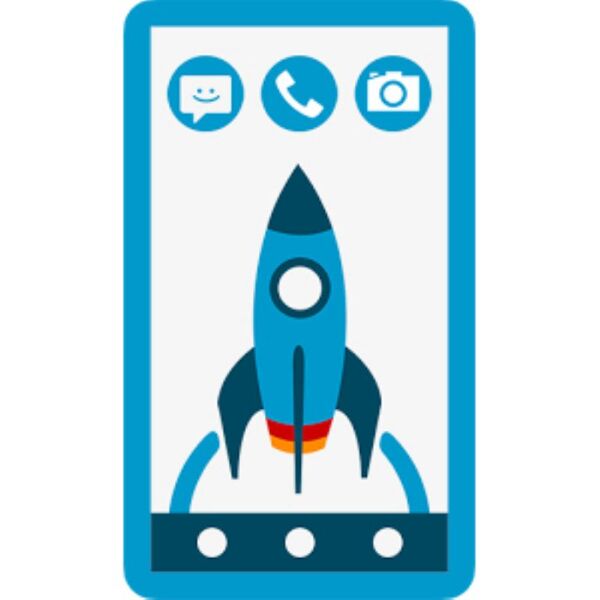
『Slide Launcher』
作者:Suxsem
バージョン:3.4
対応OS:4.0以上
Google Play価格:無料
(バージョンと価格、対応OSは記事掲載時のものです)
 |
|---|
Androidスマホでアプリを起動させる場合、ドロワーやホーム画面に配置したアイコンから行なうほかに、ランチャーアプリを使って起動させる方法がある。使用頻度の高いアプリをまとめておけるランチャー方式は人気が高く、ランチャーアプリはPlayストアでも数多くリリースされている。
その中でもポップなデザインとカスタマイズ度の高さで人気なのが本アプリ。
| 使い方の解説 |
 |
|---|
初回起動時には本アプリの使い方が表示される。英語表記のみだが、難しい操作はないので心配は不要。
| アプリの設定をする |
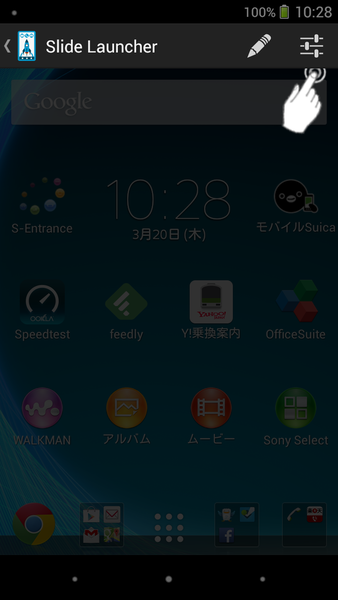 |
|---|
使用方法の説明が終了すると、アプリの設定がスタート。初回はどこをタッチすれば良いかガイドアイコンが表示されるのでわかりやすい。まずは右上の設定アイコンをタップ。
| 設定画面は左右にスワイプで切替 |
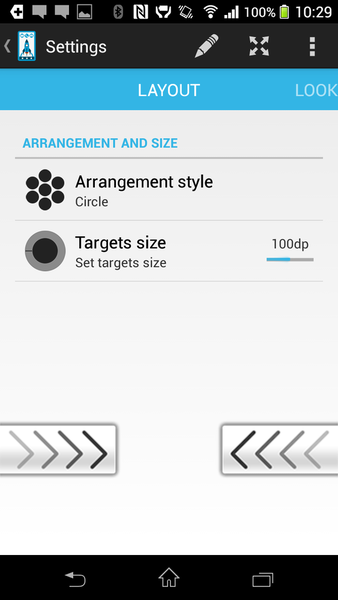 |
|---|
設定画面はジャンルごとに左右にスワイプして表示を切り替えられる。いちばん左のページはランチャーのレイアウトの設定が行なえる。
| ランチャーにアイコンを登録 |
 |
|---|
標準設定でもアプリは使えるので、次にアイコンの登録をする。画面上部のペン型のアイコンをタップすると画面が切り替わるので、さらに画面上部の+アイコンをタップ。
| 登録できるアイコンは3ジャンル |
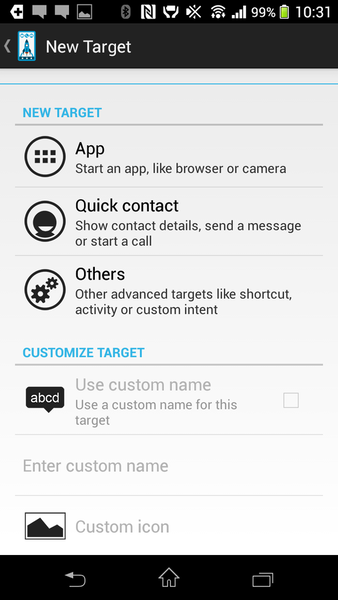 |
|---|
| アプリを選ぶ |
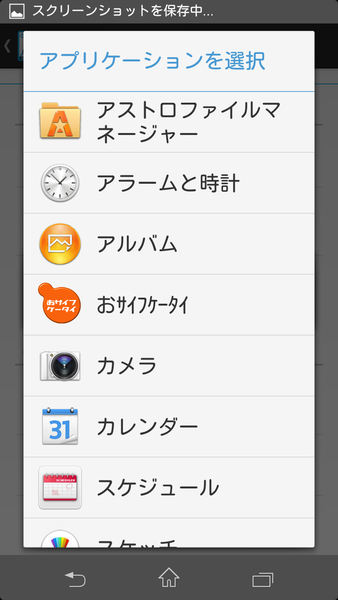 |
|---|
ランチャーに登録できるのは“App(アプリ)”、“Quick Contact(電話番号など)”、“Others(ウェブページのショートカットなど)”の3つ。“App”をタップすれば、インストールされているアプリが一覧で表示され、登録したいアプリを選ぶだけ。
| ランチャーの呼び出し |
 |
|---|
| 登録したアイコンが表示される |
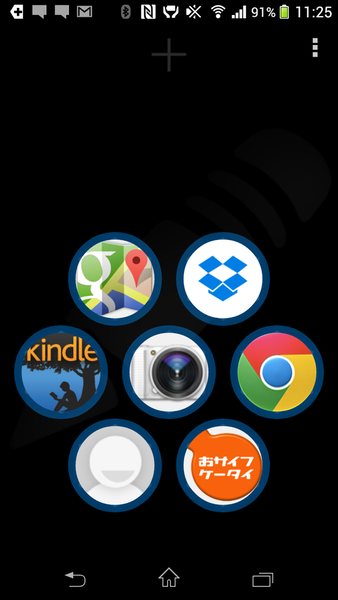 |
|---|
アイコンの登録が完了したら、ランチャーを呼び出してみよう。呼び出し方はホームボタンを上方向にスワイプさせる。すると、登録したアイコンが表示され、起動させたいアプリが素早く選べる。
アイコンは丸いフレームで切り抜かれており、それだけでポップな印象。
| レイアウトの変更 |
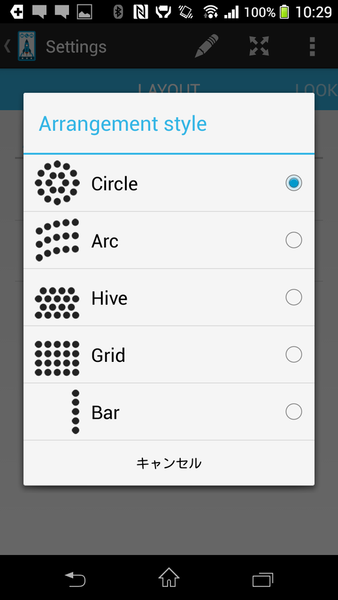 |
|---|
| 並び方を変えて表示 |
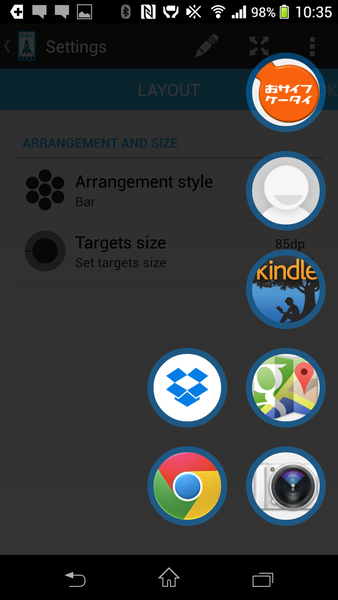 |
|---|
レイアウトは初期状態では“Circle”になっており、設定で5種類のレイアウトから選択可能。“Bar”を選べば右寄せで縦に並んだレイアウトになる。アイコンの大きさは数によって自動で変わるが、最大の大きさをレイアウト設定画面の“Target size”から指定できる。
| アイコンのデザインを変える |
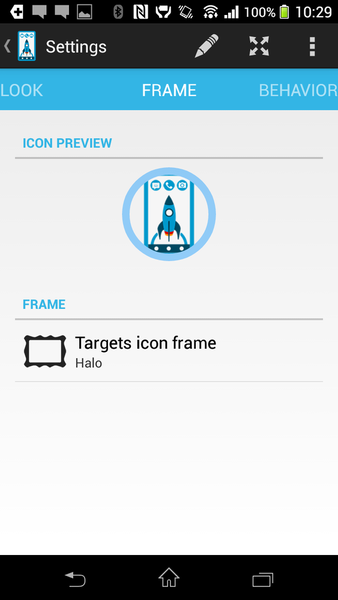 |
|---|
| フレームを選ぶ |
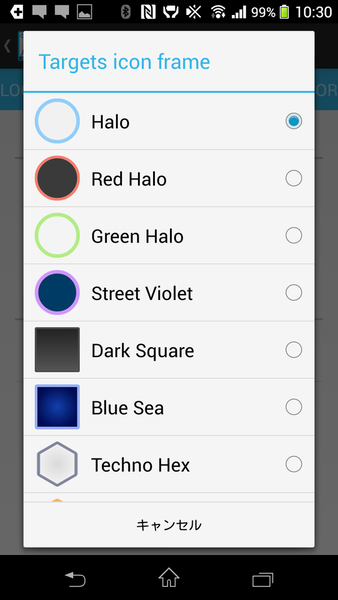 |
|---|
アイコンの形も変更可能で、設定画面の“FRAME”タグからできる。用意されたフレームは14種類。メニューから選ぶだけなのでカンタン。ランチャーの背景色を変えることもできカスタマイズ度が高く、使用している端末やホーム画面にあわせてデザインできるのがイカス!!
ランチャーとしても起動は速く使いやすいのがポイント。ランチャーの呼び出し方法がGoogleNowの起動と同じなため、GoogleNowを使っていないユーザー向けとなるが、ランチャーアプリを探しているユーザーには、まず試して欲しいアプリだ。
『Slide Launcher』
作者:Suxsem
バージョン:3.4
対応OS:4.0以上
Google Play価格:無料
(バージョンと価格、対応OSは記事掲載時のものです)
※Android端末は多くの機種・バージョンがあるため、特定の機種によっては誤動作・不具合などが発生する可能性があります。必ずご使用の機種で正常に動作することをご確認ください。
中山智さんのサイト
幽玄会社中山商店
※このページの内容の一部は、Google が作成、提供しているコンテンツをベースに変更したもので、クリエイティブ・コモンズの表示 3.0 ライセンスに記載の条件に従って使用しています。
【お知らせ】
この連載が電子書籍になりました! 特に評判の高かったアプリを厳選し、内容を改訂してご紹介しています。さらにAndroidを使いこなしたいユーザーにおすすめの一冊です。
週刊アスキーの最新情報を購読しよう
本記事はアフィリエイトプログラムによる収益を得ている場合があります






